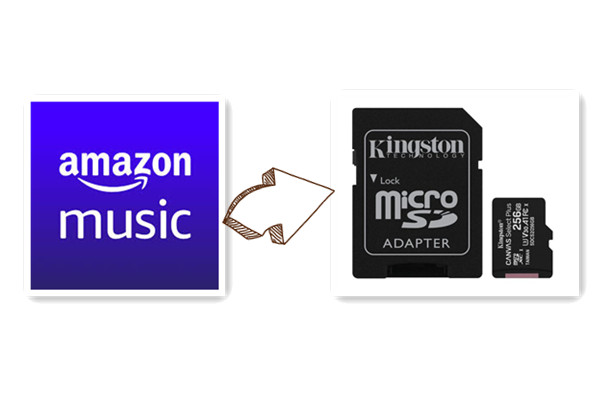
Amazon Musicは音楽愛好者にとって非常に便利です。特に、オフラインで音楽を聴けるダウンロード機能は、ネット環境がない場所でもお気に入りの曲を楽しめるため、旅行やアウトドア活動に最適です。しかし、あまりに多くのAmazon Musicをダウンロードすると、デバイスのストレージが圧迫され、動作が遅くなったり、ストレージ不足に悩まされることがあります。音楽ファイルをSDカードや外部ストレージに移すことで、デバイスの空き容量を確保し、効率的に音楽を管理・再生できるようになります。
本記事では、AmazonミュージックをSDカードにダウンロード保存するための二つの最高の方法を紹介します。まずはAndroidでAmazon Musicアプリを利用して直接SDカードにダウンロードする方法、次にAmazonミュージックをMP3形式でダウンロードし、SDカードに移動する方法をご案内します。それぞれの方法で、お気に入りの音楽をより自由に楽しみましょう。
パート1. Amazon MusicアプリでAmazonミュージックをSDカードにダウンロード保存する
Androidユーザーにとって、Amazon Musicアプリの曲のデフォルトのダウンロード保存先は通常内部ストレージです。
Android OS 4.04以上を搭載するスマートフォンとタブレットであれば、お気に入りのダウンロードしたAmazon MusicをSDカードに保存することができます。以下は、Amazon MusicをAndroidデバイスのSDカードに直接ダウンロードするための簡単なガイドです。
ステップ1.ダウンロード保存先をSDカードに変更する
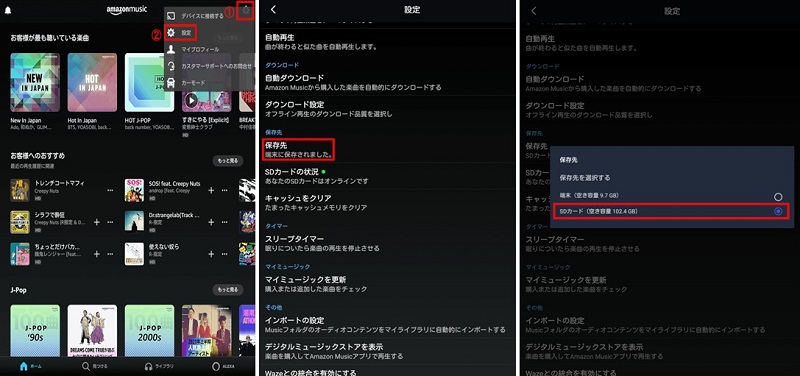
- Android 端末で Amazon Music アプリを起動します。右上にある歯車アイコンをタップして「設定」を選択します。
- 「保存先」をタップし、保存先を「SDカード」に選択します。
これで、Amazon Musicの曲をSDカードに保存できます。通常以下に設定されています: mnt/extSdCard/Android/data/com.amazon.mp3/files/Music
ステップ2.SDカードにAmazon Musicをダウンロードする
ストレージ設定を変更すると、Amazon Musicでダウンロードする音楽は自動的にSDカードに保存されます。
- SDカードにダウンロードしたい曲を探します。
- その横にある3つの点をタップします。ダウンロードを選択すると、この曲がSDカードにダウンロードされます。
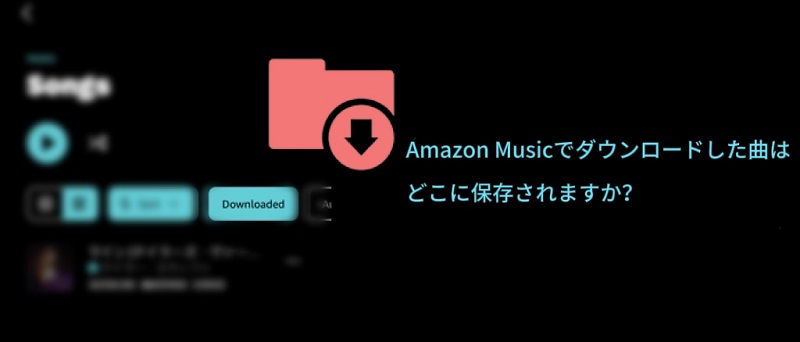
アマゾンミュージックのダウンロード保存先はどこですか?この記事では、異なるデバイスでの保存先を確認・変更・削除する方法をご紹介します。
パート2. AmazonミュージックをMP3にダウンロードしてSDカードに移動する
ただし、上記の方法でSDカードに保存した楽曲は、Amazon Musicアプリ内でしか再生できません。Amazonのプラットフォームに縛られず、好きなAmazon Musicを自由にSDカードにダウンロードしてオフラインで車内などのデバイスで再生したい場合、ViWizard Amazon Music 変換ソフトのような強力なコンバーターが不可欠です。
ViWizard Amazon Music変換ソフトは、Amazon Musicの楽曲をMP3やその他の一般的な音声形式に変換してダウンロードできるツールです。これにより、Amazon Musicアプリに依存せず、様々なデバイスでお気に入りの曲を自由に楽しめます。さらに、この変換ソフトはID3タグと元の音質を完全に保持するため、音楽ファイルのメタデータや音質に違いが生じる心配はありません。Amazon Musicの制約から解放され、最高の音楽体験を楽しむための理想的なソリューションだと思います。
- Amazon Music Prime、Unlimited、HD Musicから曲をダウンロード
- Amazon Musicの曲をMP3、AAC、M4A、M4B、FLAC、WAVに変換
- Amazon MusicのオリジナルのID3タグとロスレス音質を保持
- Amazon Musicの出力音声設定のカスタマイズに対応
Step 1Amazon Musicから音楽を追加する
ViWizard Amazon Music 変換ソフトとAmazon Musicアプリをパソコンにインストールしてください。ViWizardを開くと、Amazon Musicアプリが自動的に起動します。Amazon Musicアプリで、SDカードにダウンロードしたい曲、プレイリスト、アルバムを見つけ、リンクをコピーしてViWizardの検索バーに貼り付けます。
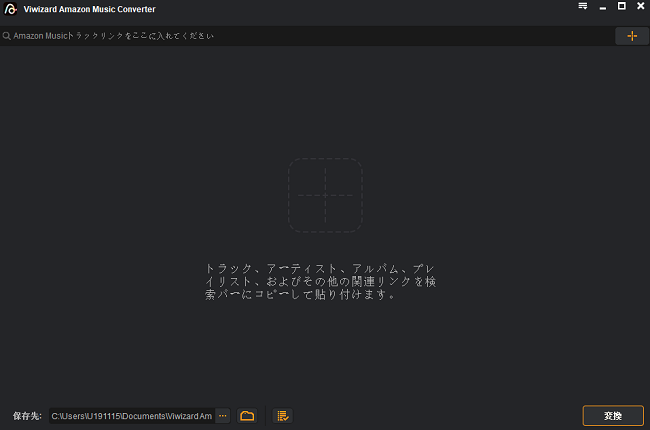
Step 2出力設定を行う
追加された曲を読み込めましたら、右上のメニューボタンをクリックし、「設定」を選択し、ポップアップウィンドウで「変換」を選択して、Amazon Musicの出力形式を設定します。出力形式はMP3を選択することをお勧めします。設定が終わったら、「OK」ボタンをクリックして設定を保存することを忘れないでください。
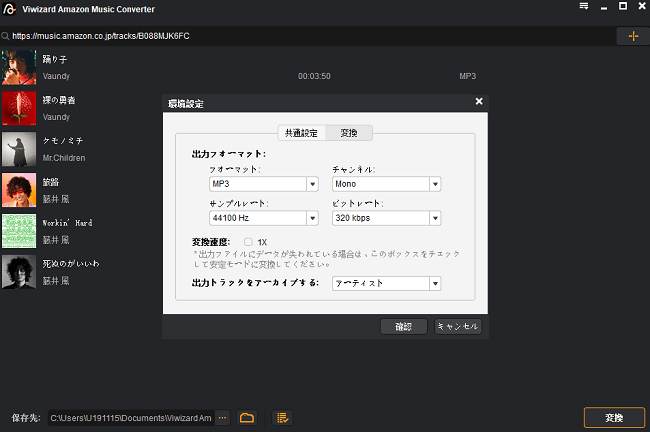
Step 3Amazon Musicの曲をMP3にダウンロードし始める
曲を変換する前に、画面の左下部に表示されている保存先に注意してください。ここで出力パスを選択し、出力ファイルを確認することができます。ダウンロードリストと出力パスを再度確認し、右下の「変換」ボタンをクリックして変換を始めます。しばらく待つと、Amazon Musicの曲がパソコンにダウンロードされたはずです。ダウンロード済みアイコンをタックしてダウンロードした曲をブラウズすることができます。曲の右にある拡大鏡をクリックして、保存フォルダが見えます。
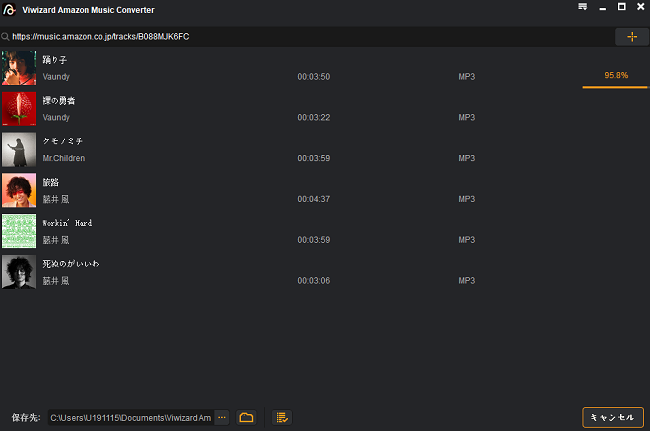
Step 4MP3にダウロードしたAmazon Musicの曲をSDカードに転送する
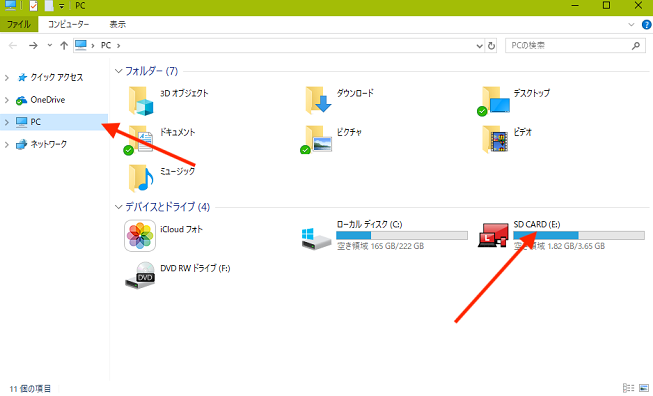
- SDカードをパソコンに挿し込みます。パソコンにSDカード用のスロットが存在しない(もしくはサイズが合わない)場合は、直接挿入することができません。外付けのSDカードリーダーを利用してください。
- VIwizardで変換したAmazon Musicの曲のフォルダを開きます。これらの音楽ファイルをコピーします。
- 「PC」からSDカードドライブを見つけて開いてください。コピーした曲を貼り付けてください。
- 転送が完了したら、SDカードを安全に取り外します。
パート3. AmazonミュージックでSDカードが使えない時の解決策
Amazonミュージックのフォーラムを訪問しているとき、多くのユーザーがSDカードにアマゾンの音楽を保存するときに問題が発生したことを発見しました。そこで、ユーザーが遭遇した3種類の問題を要約し、いくつかの解決策を提供します。
AmazonミュージックでSDカードが認識られない
Amazon MusicでSDカードが「オフライン」と表示される場合、SDカードが正しく認識されていないか、接続に問題がある可能性があります。これには以下の原因が考えられます。
- SDカードの書き込み権限の問題:アプリがSDカードへの書き込み権限を持っていない場合、ダウンロードに失敗することがあります。この場合、アプリの権限を確認し、SDカードへのアクセスを許可してください。
- SDカードのフォーマットの問題:アプリがSDカードへの書き込み権限を持っていない場合、ダウンロードに失敗することがあります。この場合、アプリの権限を確認し、SDカードへのアクセスを許可してください。
- SDカードの不具合:カードが物理的に損傷していないか確認し、デバイスに再挿入してみてください。
AmazonミュージックがSDカードにダウンロードされない
SDカードの挿入に成功したにもかかわらず、音楽をダウンロードできないことかもしれません。このような場合は、以下の方法をお試しください:
- ネットワーク接続が不安定:信頼性の低いインターネット接続は、ダウンロードプロセスを中断する可能性があります。そのため、安定なネットワーク接続を選択します。また、ダウンロードをより安定させるため、音質を下げることをお勧めします。
- キャッシュが多すぎる:Amazon Musicアプリのキャッシュが多すぎると、アプリの動作が遅くなったり、不具合が発生したりすることがあります。そういう時、キャッシュを削除することをお勧めします。
- Amazon Musicアプリの問題:問題の根本がAmazon Musicアプリケーション自体にある場合、再インストールが効果的です。
AmazonミュージックがSDカードで再生できない
- オフライン再生に対応していない:Amazon Musicアプリを使って楽曲をSDカードにダウンロードしているか確認し、アプリ内から再生してください。
- ファイルの破損:ダウンロード中に何らかの不具合が発生し、楽曲ファイルが破損している場合があります。この場合、ファイルを再ダウンロードしてみてください。
パート4. AmazonミュージックをSDカードに保存するに関するよくある質問
アマゾンミュージックの保存先はどこですか?
Android:内部ストレージ/emulated/0/android/data/com.amazon.mp3/files/music
iPhone:「ファイル」アプリの「ダウンロード」フォルダ
Windows:C:/Users/ユーザー名/Music/Amazon Music
Mac: Mac/Users/ユーザー名/Music/
Amazon MusicでSDカードに保存した曲を再生する方法は何ですか?
iPhoneでAmazonミュージックをSDカードに保存できますか?
まとめ
この文章では、ユーザーのニーズに応えるために、AmazonミュージックをSDカードに保存する2つの方法を紹介しています。また、SDカードを使用する際に考えられる問題についても触れています。しかし、私個人の意見としては、これらの解決策を利用するよりも、もっと一度で済む確実な方法はViWizard Amazon Music 変換ソフトを使うことだと考えています。ViWizardを使えば、Amazon Musicをローカルファイルにダウンロードし、手間なくSDカードに保存でき、Amazonミュージックアプリを使わずに自由に再生でき、問題も根本的に解決できるでしょう。
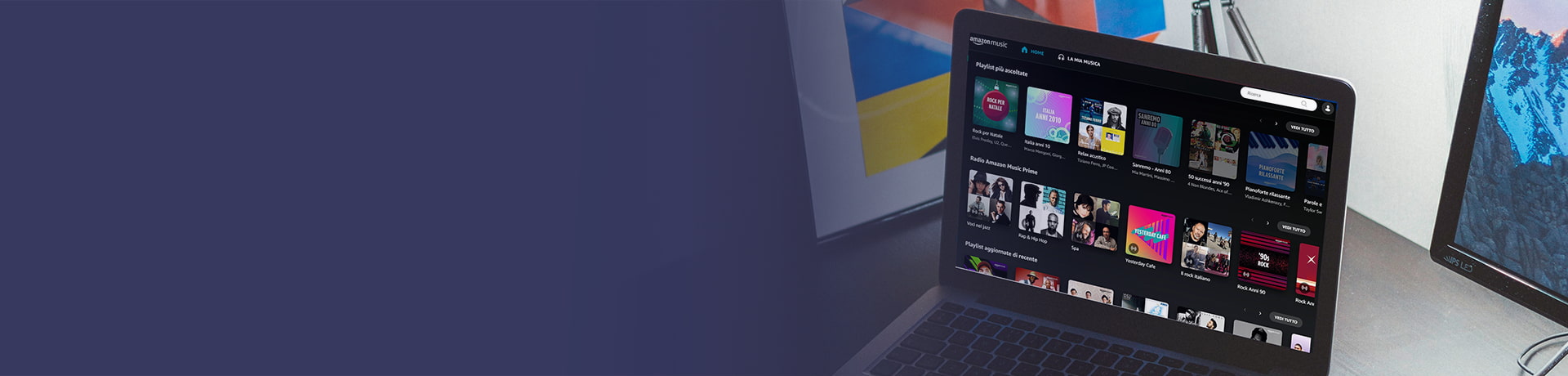

コメントを残す (0)